Việc sáng tạo không ngừng với những bức ảnh kỹ thuật số cũ luôn mang lại niềm vui bất ngờ. Tạo hiệu ứng pop-out 3D trong Adobe Photoshop là một kỹ thuật lý tưởng để khiến các bài đăng trên mạng xã hội của bạn trở nên nổi bật hoặc biến dự án nhiếp ảnh của bạn thành một tác phẩm đầy sáng tạo. Tại thuthuat360.net, chúng tôi luôn cập nhật những thủ thuật công nghệ mới nhất để bạn có thể biến những ý tưởng độc đáo thành hiện thực. Bài viết này sẽ hướng dẫn chi tiết từng bước để bạn có thể tự tay tạo ra những bức ảnh pop-out ấn tượng, nâng tầm kỹ năng chỉnh sửa ảnh của mình.
Hiểu Về Hiệu Ứng Pop-out 3D và Chuẩn Bị Tối Thiểu
Hiệu ứng pop-out là một kỹ thuật sáng tạo trong nhiếp ảnh và chỉnh sửa ảnh, nơi các phần của hình ảnh dường như “nhảy” ra khỏi giới hạn của chúng, tạo ra một hiệu ứng 3D động và cuốn hút. Kỹ thuật này đặc biệt hiệu quả để thu hút sự chú ý của người xem và mang lại cảm giác chiều sâu cho bức ảnh phẳng.
Để hoàn thành hướng dẫn này, bạn sẽ cần các tài nguyên sau:
- Adobe Photoshop: Bất kỳ phiên bản nào gần đây đều phù hợp. thuthuat360.net khuyến nghị sử dụng phiên bản mới nhất để có đầy đủ tính năng tối ưu.
- Kiến thức cơ bản về giao diện Photoshop: Bạn không cần phải là chuyên gia, chỉ cần nắm vững các thao tác cơ bản.
- Ít nhất hai bức ảnh có độ phân giải cao: Chọn ảnh chất lượng tốt để đảm bảo hiệu ứng sắc nét nhất.
Dưới đây là hình ảnh minh họa về dự án hoàn thành sẽ trông như thế nào:
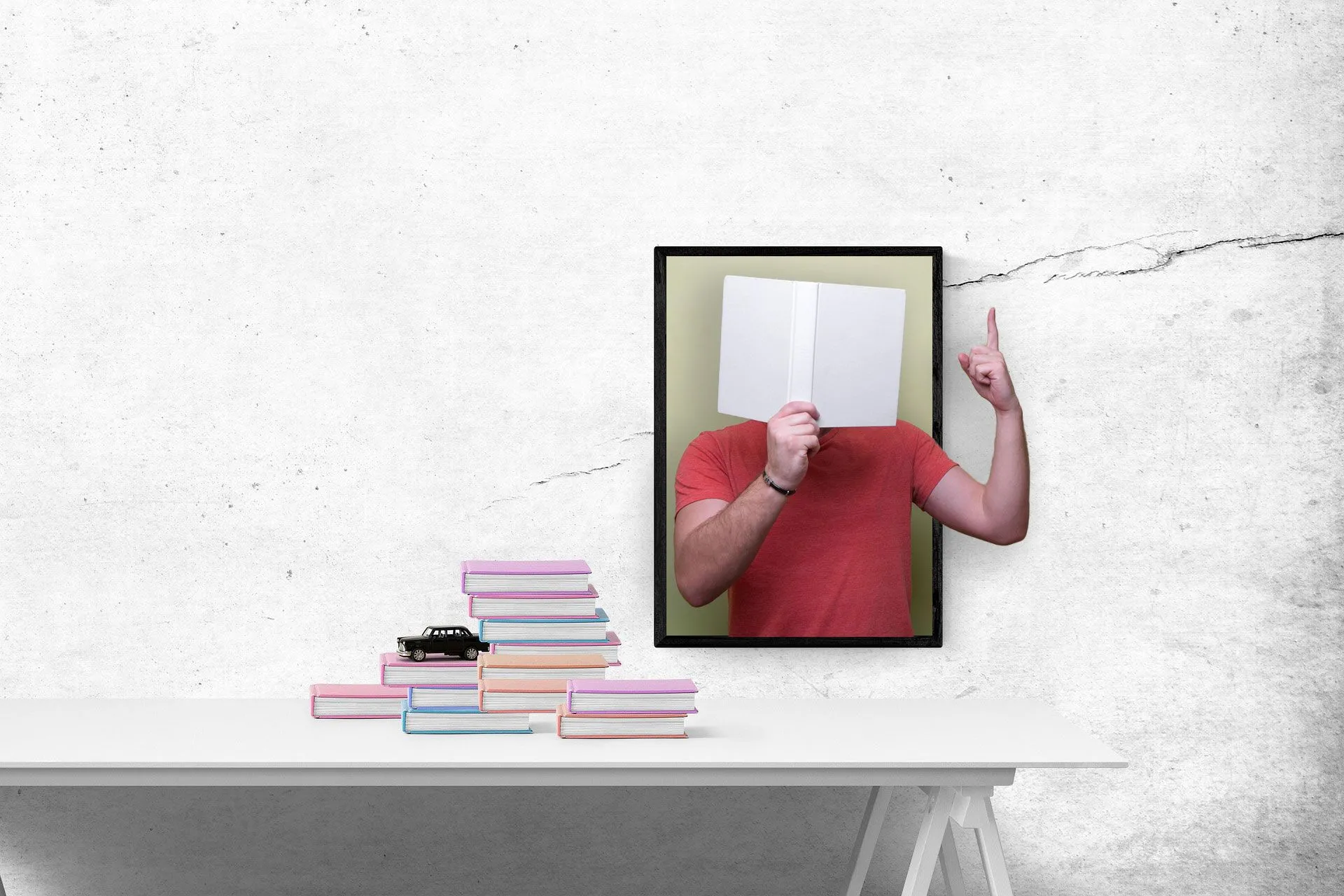 Ảnh minh họa hiệu ứng Pop-out 3D trong Photoshop sau khi hoàn thành với chủ thể người đàn ông nổi bật
Ảnh minh họa hiệu ứng Pop-out 3D trong Photoshop sau khi hoàn thành với chủ thể người đàn ông nổi bật
Mặc dù chúng tôi sử dụng phiên bản Photoshop mới nhất trong hướng dẫn này, nhưng bạn hoàn toàn có thể áp dụng trên các phiên bản cũ hơn. Các nguyên tắc cơ bản để chọn chủ thể trong ảnh không thay đổi; chỉ có các tùy chọn lựa chọn đã được mở rộng. Và như mọi thao tác chỉnh sửa ảnh trong Photoshop, luôn có nhiều hơn một cách để tạo ra hiệu ứng này.
Bước 1: Thiết Lập Dự Án và Chọn Ảnh Phù Hợp
Việc tìm kiếm những bức ảnh phù hợp đã là một nửa thành công của dự án. Dưới đây là một số mẹo từ chuyên gia của thuthuat360.net để bạn chọn được những bức ảnh lý tưởng cho hiệu ứng pop-out của mình:
- Tránh ảnh mờ hoặc bị pixel hóa: Các bức ảnh độ phân giải cao với các cạnh sắc nét sẽ cho kết quả tốt nhất, giúp hiệu ứng 3D trở nên rõ ràng và chuyên nghiệp.
- Chọn ảnh có chủ thể dễ tách khỏi nền: Ví dụ, các chủ thể pop-out với nền đơn sắc hoặc ít chi tiết sẽ giúp việc chọn và tạo mặt nạ (masking) dễ dàng hơn rất nhiều.
- Ưu tiên ảnh hành động hoặc tư thế động: Những bức ảnh này rất lý tưởng cho hiệu ứng pop-out vì chúng tạo cảm giác chuyển động và tăng tính chân thực cho ảo ảnh 3D.
- Chọn ảnh mà các phần của chủ thể có thể “phá vỡ khung”: Ví dụ, một bàn tay đang vươn ra hoặc một bức chân dung toàn thân đang bước ra khỏi khung sẽ tạo nên sự tự nhiên và ấn tượng cho hiệu ứng.
- Sử dụng ảnh có không gian âm (negative space) rộng rãi: Điều này cho phép bạn mở rộng canvas mà không cần cắt bỏ các chi tiết quan trọng, giúp bố cục tổng thể trở nên hài hòa và dễ chịu hơn.
Khi mới bắt đầu, hãy tìm kiếm những bức ảnh đơn giản. Bạn có thể tìm các ảnh có nền trơn trên nhiều trang web ảnh stock miễn phí bản quyền để thực hành.
Bước 2: Chuẩn Bị Lớp Nền Cho Hiệu Ứng Pop-out
Ảnh nền hoặc một phần của nó sẽ đóng vai trò là “khung” cho bức ảnh pop-out của bạn. Làm việc trên một lớp trùng lặp của ảnh nền sẽ giúp bảo toàn ảnh gốc của bạn, cho phép chỉnh sửa không phá hủy (non-destructive editing). Trong các bước sau, việc tạo một lớp mới bằng cách sao chép ảnh gốc sẽ giúp tách biệt các pixel và chuẩn bị cho hiệu ứng pop-out.
- Mở khóa lớp nền (Background layer).
- Đổi tên lớp này và nhân đôi nó (Ctrl + J trên Windows hoặc Cmd + J trên Mac) để giữ lại lớp gốc.
- Chọn vùng bạn muốn đặt bức ảnh thứ hai (ảnh pop-out). Vùng này sẽ là “khung” của bạn.
- Nhấp chuột phải vào vùng đã chọn (hiển thị bằng đường nét đứt “marching ants”) và chọn Layer via Copy.
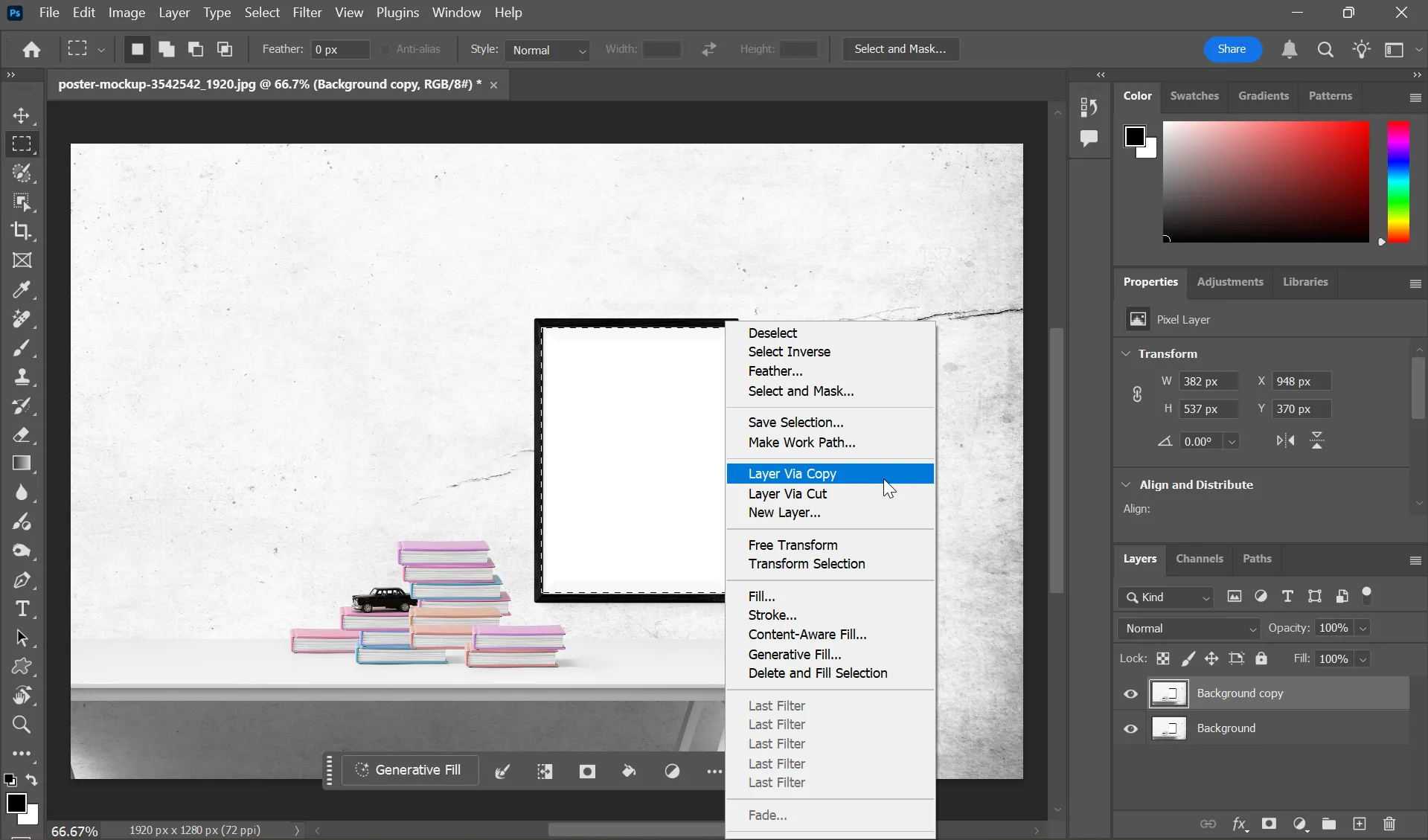 Giao diện Photoshop với ảnh nền và vùng chọn hình chữ nhật để tạo lớp khung cho hiệu ứng pop-out
Giao diện Photoshop với ảnh nền và vùng chọn hình chữ nhật để tạo lớp khung cho hiệu ứng pop-out
Photoshop cung cấp nhiều phương pháp khác nhau để tạo vùng chọn. Trong ảnh chụp màn hình trên, chúng tôi đã sử dụng công cụ Rectangular Marquee để chọn vùng trắng trống bên trong khung ảnh.
Ngoài ra, bạn cũng có thể tạo một lớp điều chỉnh màu đồng nhất (Solid Color Adjustment Layer) thay vì một lớp mới thông qua sao chép. Một hiệu ứng pop-out có thể nổi bật hơn rõ ràng trên nền màu đồng nhất. Hơn nữa, nếu bạn cần thay đổi màu nền sau này, bạn có thể làm điều đó mà không ảnh hưởng đến bố cục tổng thể của mình.
Bước 3: Sắp Xếp Ảnh Chủ Thể Pop-out
Hiệu ứng pop-out hoạt động tốt nhất khi một phần của chủ thể nằm trong khung và một phần nằm ngoài. Điều này tạo ra ảo ảnh về chiều sâu và sự chuyển động.
- Kéo bức ảnh thứ hai đã chọn cho hiệu ứng pop-out vào tài liệu chính của bạn trong Photoshop.
- Nhấn Ctrl + T (trên Windows) hoặc Cmd + T (trên Mac) để chọn và điều chỉnh kích thước bức ảnh.
- Điều chỉnh kích thước ảnh sao cho một phần đáng kể của hình ảnh nằm ngoài khung đã chọn ở lớp nền.
- Tạm thời giảm độ mờ (opacity) của lớp ảnh pop-out để dễ dàng điều chỉnh vị trí hơn.
- Khi ảnh đã vào đúng vị trí, trượt độ mờ trở lại 100%.
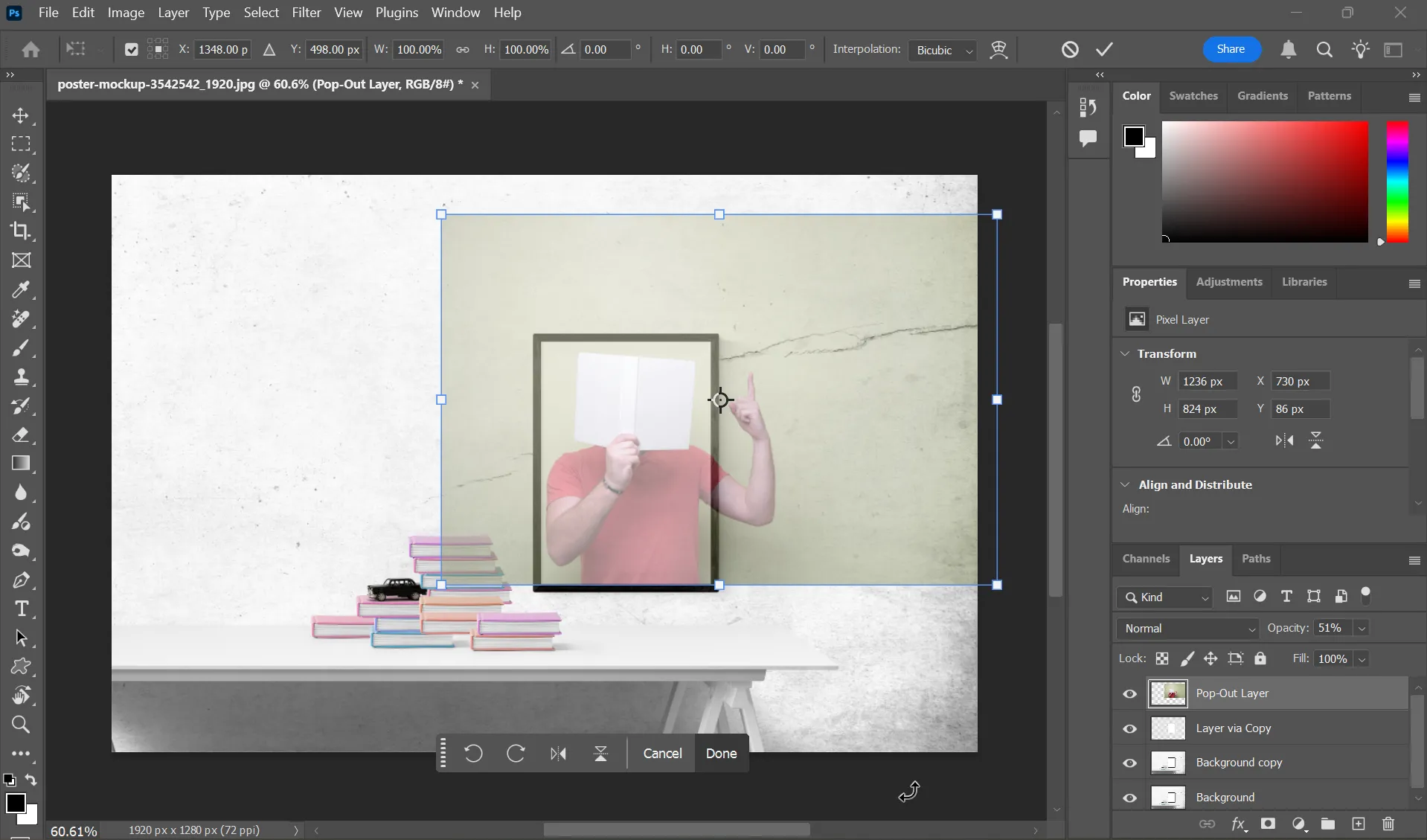 Điều chỉnh vị trí và kích thước ảnh chủ thể pop-out trong Photoshop để một phần nằm ngoài khung hình
Điều chỉnh vị trí và kích thước ảnh chủ thể pop-out trong Photoshop để một phần nằm ngoài khung hình
Việc điều chỉnh kích thước và vị trí đúng cách là rất quan trọng để tạo ra hiệu ứng pop-out chân thực. Việc phóng to quá mức ảnh lớp trên có thể làm mất đi sự cân bằng giữa khung và phần pop-out. Trong các phiên bản Photoshop mới nhất, công cụ Transform sẽ tự động điều chỉnh tỉ lệ các lớp theo tỉ lệ mặc định. Trong các phiên bản cũ hơn, bạn cần nhấn giữ phím Shift để duy trì tỉ lệ khung hình khi sử dụng công cụ Transform.
Bước 4: Tạo Clipping Mask Để Lồng Ghép Ảnh
Để hòa trộn ảnh pop-out của bạn một cách liền mạch thay vì chỉ đơn thuần xếp chồng lên lớp khung, bạn cần sử dụng Clipping Mask. Một Clipping Mask sẽ giới hạn chủ thể của bạn vào hình dạng của lớp bên dưới nó (trong trường hợp này là “khung” mà chúng ta đã tạo từ Layer via Copy). Bước này cực kỳ quan trọng vì nó tạo ra một cạnh sạch cho hiệu ứng pop-out của bạn mà không làm ảnh hưởng đến nền.
Để thực hiện, nhấp chuột phải vào lớp ảnh chủ thể và chọn Create Clipping Mask.
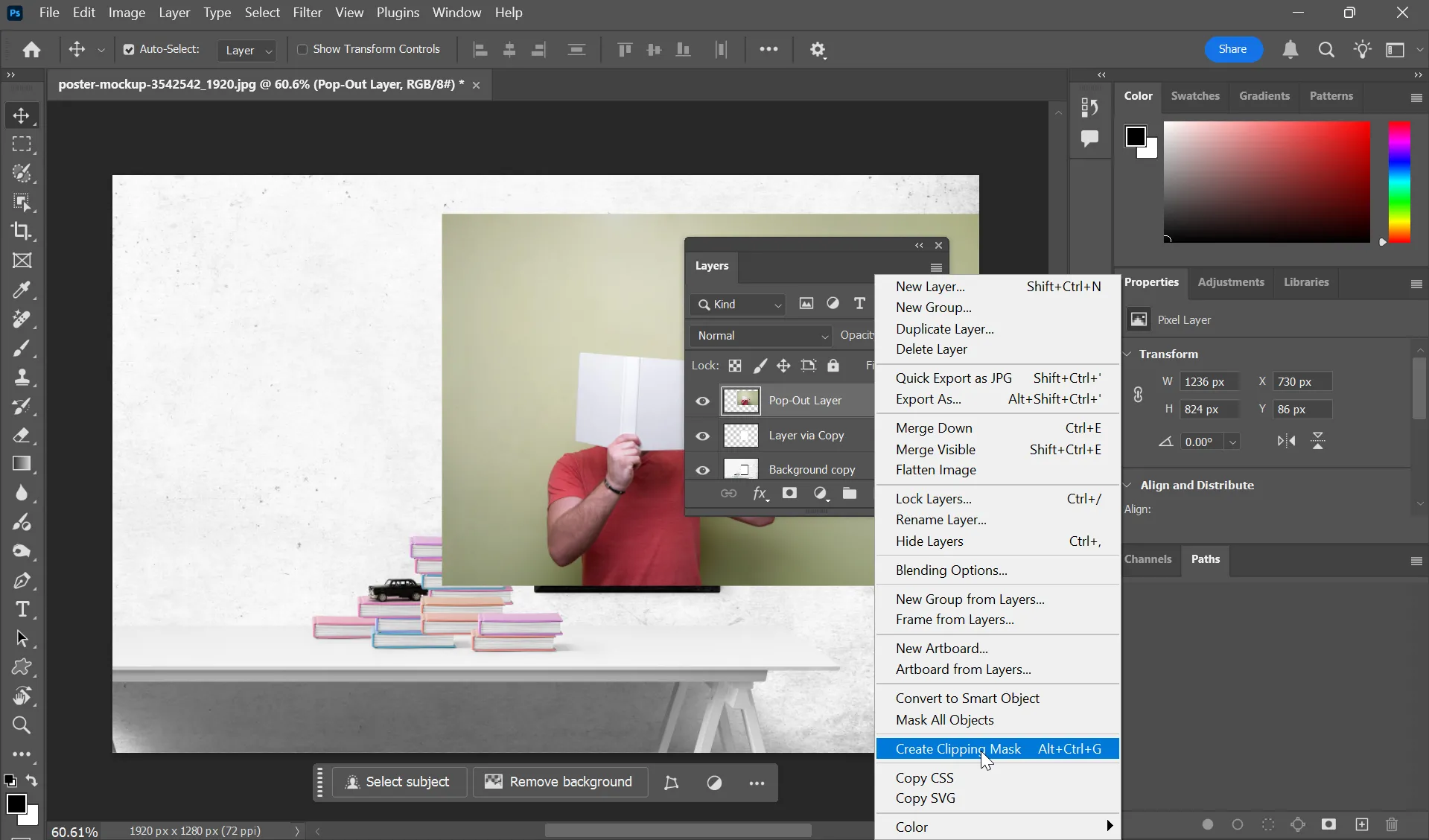 Áp dụng Clipping Mask trong Photoshop để lồng ảnh chủ thể vào lớp khung, hiển thị biểu tượng mũi tên trên bảng Layers
Áp dụng Clipping Mask trong Photoshop để lồng ảnh chủ thể vào lớp khung, hiển thị biểu tượng mũi tên trên bảng Layers
Bước 5: Cắt Rời Chủ Thể Cho Hiệu Ứng Pop-out
Để tăng cường ảo ảnh 3D, bạn cần tách biệt phần hình ảnh sẽ “nhảy” ra ngoài. Đây là bước then chốt để chủ thể của bạn trông như đang thực sự thoát ly khỏi khung ảnh.
- Nhân đôi lớp hình ảnh pop-out bằng cách nhấn Ctrl + J (Windows) hoặc Cmd + J (Mac).
- Với lớp đã nhân đôi được chọn, đi tới Select > Subject. Photoshop sẽ tự động nhận diện và chọn chủ thể chính trong bức ảnh.
- Sử dụng các công cụ chọn khác (ví dụ: Lasso Tool, Quick Selection Tool, Refine Edge) để thêm hoặc bớt các vùng khỏi vùng chọn nếu cần, đảm bảo vùng chọn bao quanh chủ thể pop-out một cách chính xác nhất.
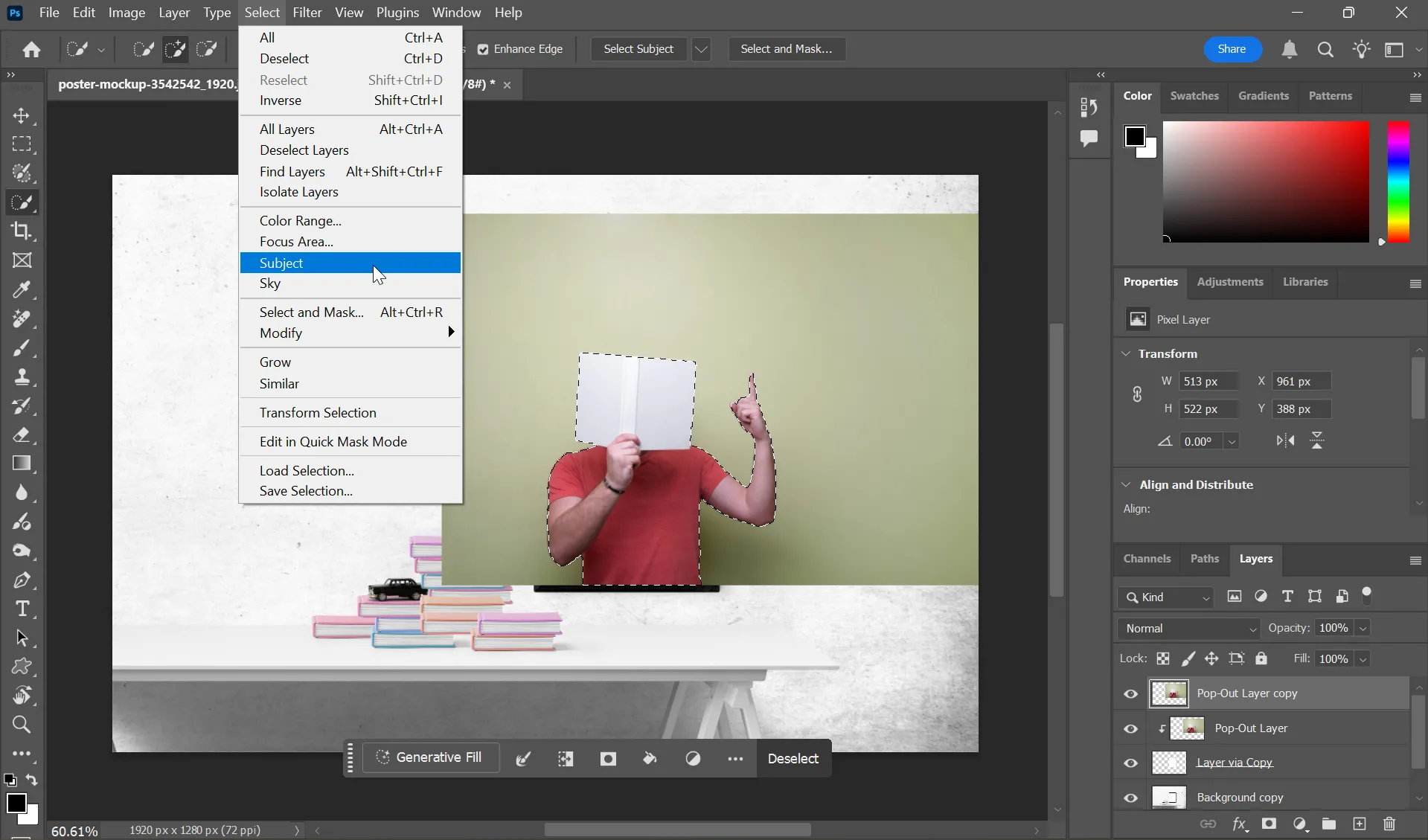 Chọn chủ thể để cắt rời cho hiệu ứng pop-out trong Photoshop bằng công cụ Select Subject, hiển thị đường chọn
Chọn chủ thể để cắt rời cho hiệu ứng pop-out trong Photoshop bằng công cụ Select Subject, hiển thị đường chọn
Bước này tạo ra một lớp riêng biệt cho phần hình ảnh sẽ “pop out”, cho phép bạn thao tác độc lập với nó. Đối với các vùng chọn phức tạp hơn, mềm mại hơn như tóc, hãy sử dụng tùy chọn Select and Mask từ menu Photoshop (được giới thiệu trong Photoshop CC 2018) để tạo các cạnh tinh tế và chân thực hơn.
Bước 6: Hoàn Thiện Ảo Ảnh Pop-out 3D Bằng Layer Mask
Bây giờ chúng ta sẽ kết hợp mọi thứ lại với nhau bằng cách chỉ hiển thị những phần của hình ảnh tạo ra hiệu ứng pop-out. Đây là lúc phép màu của Layer Mask được thể hiện.
- Thêm một Layer Mask vào lớp đã nhân đôi (lớp chủ thể pop-out). Bạn có thể nhấp vào biểu tượng hình chữ nhật có vòng tròn bên trong ở cuối bảng Layers.
- Chọn công cụ Brush (B) và đảm bảo màu tiền cảnh được đặt thành màu đen.
- Cẩn thận tô lên những phần của hình ảnh bạn muốn ẩn đi. Khi bạn tô màu đen lên layer mask, phần đó của lớp sẽ trở nên trong suốt, để lộ lớp bên dưới (khung ảnh), từ đó tạo ra ảo ảnh chiều sâu.
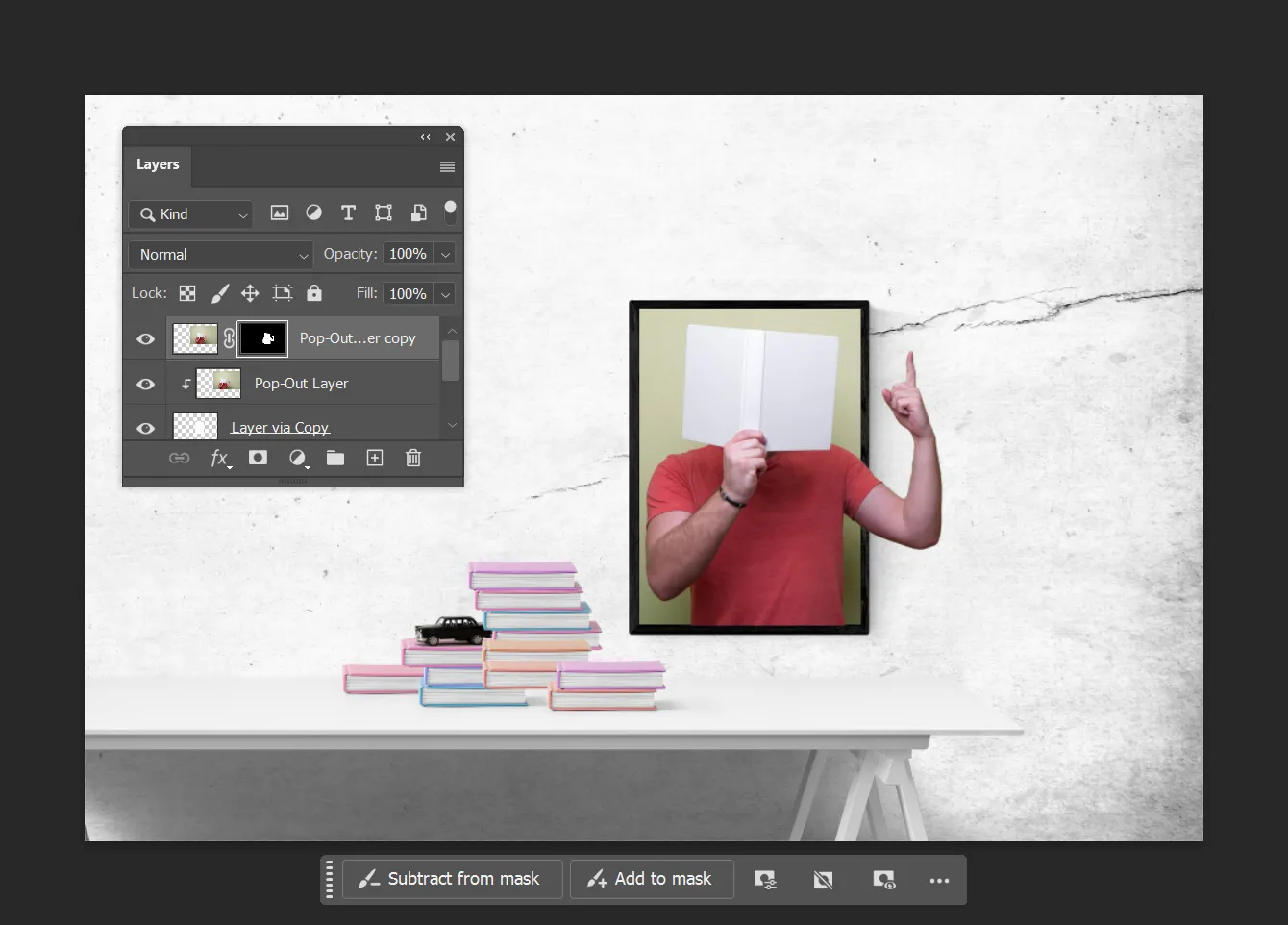 Sử dụng Layer Mask trong Photoshop để ẩn đi các phần không mong muốn, tạo ra ảo ảnh Pop-out 3D chân thực
Sử dụng Layer Mask trong Photoshop để ẩn đi các phần không mong muốn, tạo ra ảo ảnh Pop-out 3D chân thực
Layer Mask cho phép bạn kiểm soát chính xác những phần của hình ảnh xuất hiện để “pop out”, tạo ra ảo ảnh chiều sâu một cách linh hoạt. Nếu bạn lỡ tô quá, chỉ cần chuyển màu tiền cảnh sang trắng và tô lại để khôi phục phần đã ẩn.
Bước 7: Các Chỉnh Sửa Cuối Cùng Để Hoàn Thiện Hiệu Ứng
Từ đây, bạn có thể thêm các hiệu ứng tinh tế để làm cho bức ảnh pop-out trở nên hoàn hảo hơn.
- Thêm bóng đổ (Drop Shadow): Chọn lớp chứa chủ thể pop-out và thêm bóng đổ bằng cách vào Layer > Layer Style > Drop Shadow. Bóng đổ sẽ tăng cường chiều sâu cho hiệu ứng, làm cho chủ thể trông như đang nổi lên thực sự khỏi khung.
- Điều chỉnh màu sắc: Sử dụng các điều chỉnh như Color Balance hoặc Hue/Saturation để giúp hòa trộn màu sắc giữa chủ thể pop-out và nền. Điều này sẽ làm cho hiệu ứng trông tự nhiên và chân thực hơn.
Khi đã hài lòng với kết quả, bạn có thể làm phẳng hình ảnh (Flatten Image) hoặc lưu nó dưới dạng tệp PSD để chỉnh sửa trong tương lai. Cuối cùng, xuất kết quả cuối cùng dưới dạng PNG hoặc JPEG và chia sẻ tác phẩm nghệ thuật kỹ thuật số của bạn. Hãy tiếp tục luyện tập với các bức ảnh nền và ảnh chủ thể pop-out khác nhau để nâng cao kỹ năng của mình!
Với hướng dẫn chi tiết từ thuthuat360.net, bạn đã có thể tự tay tạo ra những bức ảnh pop-out 3D đầy ấn tượng trong Photoshop, biến những hình ảnh bình thường thành tác phẩm nghệ thuật sống động. Kỹ thuật này không chỉ giúp bạn tạo ra những bài đăng mạng xã hội nổi bật mà còn mở ra vô vàn khả năng sáng tạo trong dự án nhiếp ảnh của mình. Hãy thử nghiệm với nhiều loại ảnh và chủ thể khác nhau để khám phá hết tiềm năng của hiệu ứng này. Nếu bạn có bất kỳ câu hỏi nào hoặc muốn tìm hiểu thêm về các thủ thuật công nghệ khác, đừng ngần ngại ghé thăm thuthuat360.net để cập nhật những kiến thức mới nhất!


